La compilazione del luogo di posa, inizialmente può risultare complessa, ma per il corretto funzionamento del SW occorre inserire alcuni campi obbligatori, vediamo una semplice procedura per l'inserimento di un nuovo luogo.
- Per prima cosa dobbiamo avere un tracciato GPX con i relativi WPT del sentiero su cui vogliamo inserire il Ldp. Non è obbligatorio, ma facilita enormemente la compilazione, ed evita numerosi errori di inserimento. Per fare ciò editiamo con il comando di modifica il nostro file inserendo il nome località per tutti i punti che conterranno un Ldp, e per tutte le località che potranno essere interessate nelle diciture delle mete.
- Ora creiamo un nuovo Ldp con l'apposito comando.
- Verrà aperta la relativa finestra, supponiamo che sia la prima volta che inseriamo un luogo, tutti i campi saranno vuoti. I successivi inserimenti di nuovi luoghi proporranno alcuni dati relativi all'ultimo inserimento, sarà comunque possibile azzerarli tutti e partire sempre da zero
- Se in configurazione è abilitato il wizard, saremo guidati all'inserimento dei campi obbligatori, saremo posizionati sul campo da compilare e ci verrà indicato cosa fare, di seguito l'esempio di wizard sul campo sentiero
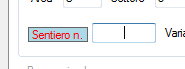
- il wizard ci guiderà all'inserimento dei campi principali, essi sono:
·Regione (utile per il nome sentiero)
·Provincia (utile per il nome sentiero)
·Area/Settore (Zona) (utile per il nome sentiero)
·Numero sentiero (utile per il nome sentiero)
·Variante (utile per il nome sentiero)
·Progressivo luogo (utile per il nome luogo)
·Località (utile per identificare i progressivi)
- dopo aver inserito questi campi il SW è in grado di creare il numero sentiero e il nome del luogo di posa, ed è possibile effettuare un primo salvataggio se si vuole.
- se si vuole continuare o se si modifica in un secondo momento il Ldp, per poter inserire altri dati, quali le tabelle, lo schizzo o altro, sarà necessario inserire ancora altri dati obbligatori, anche in questo caso il wizard ci aiuterà. I campi obbligatori per continuare sono i seguenti:
·Compilatore
·Manutentore
·Comune
·Gruppo montuoso
·Quota
- una volta inseriti questi campi è possibile continuare a inserire tutti gli altri dati, quali le tabelle, lo schizzo, l'orientamento, le note, i materiali e le immagini. Se un luogo è stato importato dal vecchi database di Luoghi 1.0, molto probabilmente non avrà valorizzato il campo quota, sarà consentito proseguire, al fine di visualizzare le tabelle per capire la quota da inserire.
- gli altri campi non saranno controllati
Quando il luogo sarà posato, bisognerà archiviare il Ldp, per evitare di modificare i dati impostati, creando così una discordanza tra il Ldp compilato e quello posato in loco. L'archiviazione farà altri controlli, molti dei quali si potranno tralasciare.
E' consigliabile, quando si pensa di aver compilato il Ldp, effettuare un controllo più severo selezionando il pulsante "Controllo dati per archiviazione", in questo modo saranno fatti altri controlli quali:
·Controllo inserimento tabelle
·Controllo inserimento mete
·Controllo orientamento tabelle
Nella compilazione dei Ldp ci sono alcune regole da rispettare, sia al fine di rispettare l'impostazione grafica generale, sia per permettere ad un escursionista di poter leggere correttamente la segnaletica.
·Non tutti i Ldp devono riportare i tempi di percorrenza o le distanze; se i Ldp sono ravvicinati è da valutare se omettere tali informazioni.
·Se la tabella è messa su un sentiero non accatastato, quindi privo di numero, il campo "numero sentiero" va lasciato vuoto. Ai fini del censimento del Ldp è tuttavia obbligatorio inserire un numero sentiero di riferimento: si consiglia di generarne uno fittizio inserendo ad esempio una zona (area +settore) non presente nella provincia.
·Se sulla tabella si intende indicare solo una mèta, questa va indicata nella prima riga in alto.
·Se sulla tabella si intende indicare solo due mete, queste vanno indicate nella prima e seconda riga.